O Minecraft é um jogo sandbox de 2011 desenvolvido e publicado pela Mojang Studios. Comparado ao jogo competitivo, é mais um passatempo para relaxar a mente e aliviar a pressão. Dentro dele, tudo o que você faz é construir um paraíso onde deseja viver o resto de sua vida, já que hoje em dia todos desejamos um abrigo para nos escondermos da carga de pressão e ansiedade.
No entanto, quando você aproveita toda a essência deste jogo Minecraft e joga o suficiente, pode querer desinstalá-lo do seu dispositivo Mac, pois ele consome uma grande quantidade de espaço no Mac, especialmente com arquivos e caches acumulados ao longo do tempo. Além disso, uma vasta RAM é crucial para rodar este jogo se você busca os melhores efeitos visuais de alta resolução e alta definição.
Aqui reunimos 3 soluções viáveis para desinstalar o Minecraft do seu dispositivo Mac para obter mais espaço disponível, então vamos mergulhar diretamente nos métodos de desinstalação!
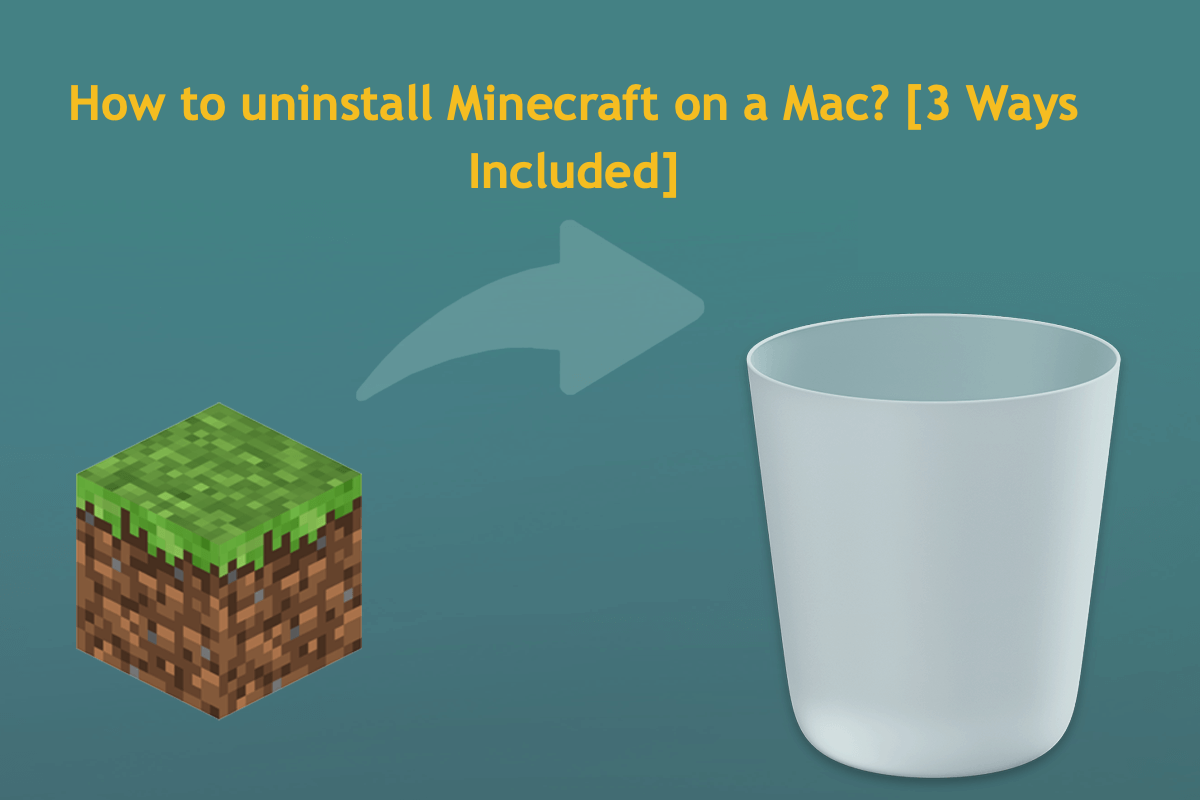
Antes de desinstalar o Minecraft do Mac
Antes de desinstalar o Minecraft do seu Mac, você precisa pensar duas vezes se deseja reinstalar o jogo ou não. Se sim, você deve fazer o backup dos dados do jogo em primeiro lugar.
- Abra qualquer janela do Finder, ou clique na sua área de trabalho.
- Pressione as teclas Cmd+ Shift + G juntas para abrir a janela "Ir para a Pasta".
- Digite ~/Library/Application Support/ e pressione a tecla Return.~/Library/Application Support/
- Abra a pasta Minecraft.
- Copie a pasta Saves para outra localização. Quando você reinstalar o Minecraft, poderá copiar a pasta de volta.
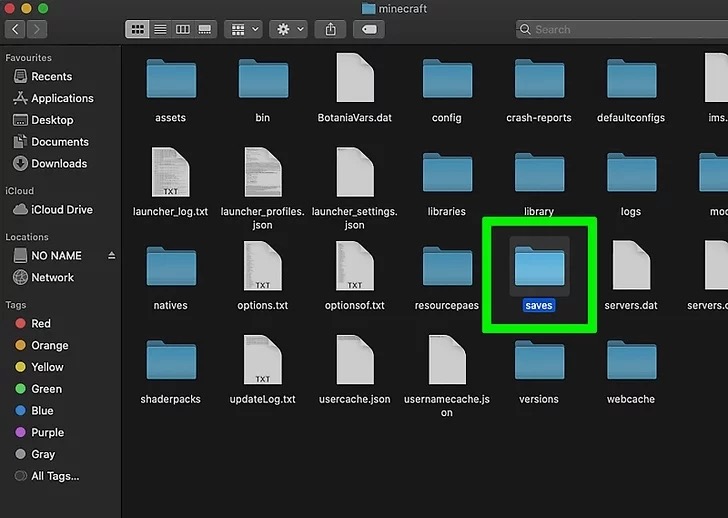
Como desinstalar o Minecraft do Mac usando um desinstalador profissional?
O pacote Minecraft requer cerca de 2GB de espaço de armazenamento para ser instalado, sem mencionar mais arquivos de jogo criados no disco rígido do seu Mac conforme o tempo passa. Para ter mais espaço disponível, é melhor desinstalá-lo da sua máquina Mac.
Aqui recomendamos um desinstalador profissional do Minecraft para você realizar a missão de desinstalação, ou seja, iBoysoft MagicMenu. Este utilitário profissional supera outros desinstaladores e soluções alternativas por sua função de desinstalação completa.
Especificamente, ele reúne todos os arquivos associados de um aplicativo antes da desinstalação final, incluindo arquivos do usuário, caches, preferências, pacotes de instalação, extensões, arquivos raiz, arquivos desnecessários, etc. Uma vez que o iBoysoft MagicMenu termina de reunir os arquivos, você pode escolher quais arquivos deletar juntamente com a desinstalação de uma vez por todas, o que economiza tempo e esforço na procura pelos arquivos espalhados em diferentes pastas e diretórios.
Aqui vamos mostrar como desinstalar o Minecraft do seu Mac completamente:
Passo 1: Clique no botão de Download Gratuito abaixo para instalar o iBoysoft MagicMenu no seu Mac.
Passo 2: Inicie este prático desinstalador de aplicativos e procure a extensão Desinstalar em sua janela principal para fazer o download. Note que o iBoysoft MagicMenu ocupa pouco espaço e o mesmo acontece com a função de Desinstalar, o que quase não influencia seu Mac.

Passo 3: Vá para Finder > Aplicativos, localize o Minecraft, então clique com o botão direito para selecionar Desinstalar no menu suspenso. (Este post usa ZeroTier como exemplo e os passos para remover o Minecraft são os mesmos.)

Passo 4: Aguarde que este removedor de aplicativos profissional reúna todos os arquivos associados do aplicativo a ser desinstalado. Uma vez concluído, marque os arquivos inúteis para que sejam removidos juntamente com o aplicativo.

Passo 5: Clique em Desinstalar para confirmar suas ações e iniciar o progresso de desinstalação. Este progresso pode levar alguns segundos.
Viu só? Você concluiu a desinstalação do Minecraft e a remoção dos arquivos associados simultaneamente com alguns cliques, o que é muito mais simples e fácil do que o instalador nativo no Mac!
Dicas: Além de sua função de desinstalação, o iBoysoft MagicMenu é um excelente otimizador de clique direito do Mac que permite acessar rapidamente itens, recortar e colar arquivos, criar novos arquivos, mover/copiar arquivos, comprimir arquivos, identificar duplicatas, converter imagens, analisar espaço, gravar tela, capturar tela e muito mais com apenas alguns cliques. Depois de usar este útil kit de ferramentas em seu Mac, temos certeza de que você ficará satisfeito com ele!
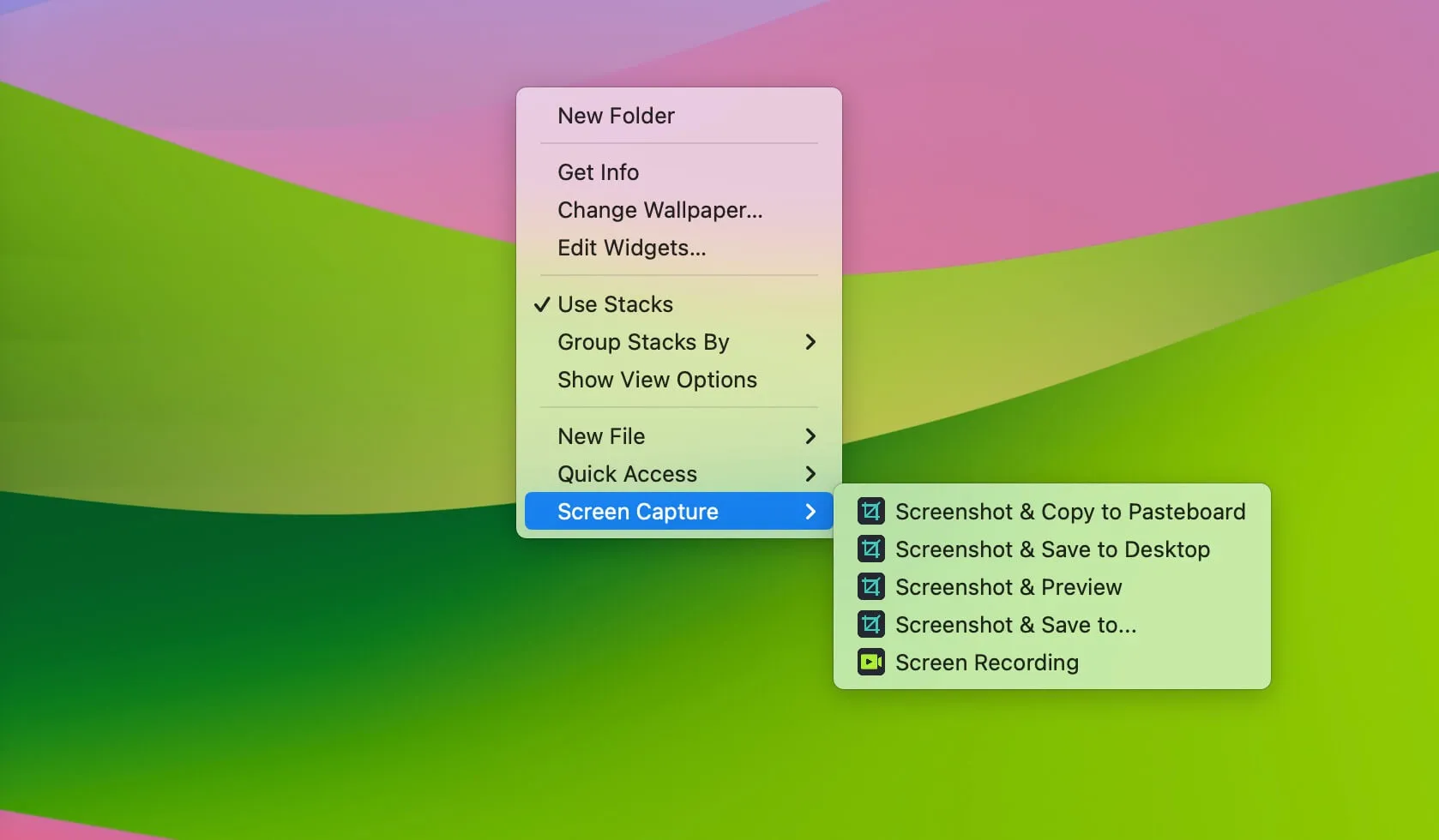
Se você tem elogios para este prático desinstalador, por favor deixe seu comentário e compartilhe com mais pessoas!
Como desinstalar o Minecraft no Mac através de um desinstalador nativo?
Você também pode realizar a missão de desinstalação do Minecraft com a ajuda do Lixo do Mac, o desinstalador incorporado em seu computador Mac, se você não está cansado de repetir a remoção dos arquivos do jogo. Não se preocupe que você possa ficar confuso durante o processo de desinstalação, pois oferecemos um tutorial passo a passo para você.
Como desinstalar o Minecraft do seu Mac usando o Lixo do Mac:
1. Vá para Finder > Aplicativos e localize o Minecraft.
2. Clique com o botão direito em Minecraft para selecionar Mover para o Lixo no menu dropdown.
3. Clique em Finder > Ir > Ir para a pasta.
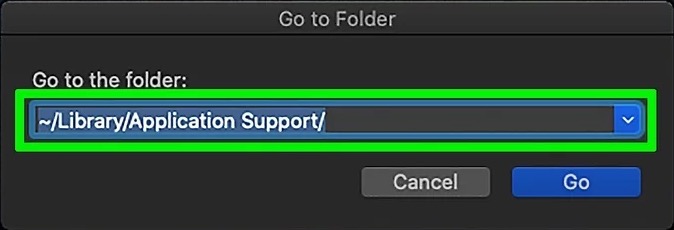
4. Navegue até a pasta ~/Library.
~/Library
5. Encontre e remova todos os arquivos e pastas associados ao Minecraft.
~/Library/Application Support/minecraft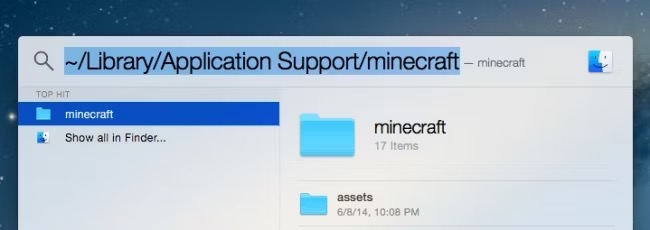
~/Library/Caches/com.mojang.minecraft
~/Library/Saved Application State/com.mojang.minecraft
6. Depois de remover todos os arquivos de suporte, esvazie o Lixo.
Como desinstalar o Minecraft através do pacote de instalação?
Quando você baixa o pacote de instalação do Minecraft para seu Mac, há um assistente de desinstalação envolvido nele que pode ajudá-lo a remover o Minecraft de seu dispositivo.
Você pode encontrar o pacote em seu dispositivo, clicar no arquivo Desinstalar pkg e seguir o assistente na tela para concluir todo o processo de desinstalação.
Mas se você já excluiu o pacote de instalação, precisa ir ao site oficial do Minecraft para fazer outro download. Basta acessar Minecraft.net > fazer login > clicar em Download > baixar o lançador > abri-lo > clicar em Desinstalar.
Ainda assim, você tem que limpar completamente qualquer vestígio do Minecraft ou esses arquivos podem afetar o desempenho e funcionamento do seu Mac. Se você está cansado de localizar esses arquivos ou pastas para remoção, deixe o iBoysoft MagicMenu te ajudar!
Conclusão
Seja para desinstalar o Minecraft para experimentar novos jogos ou simplesmente para obter mais espaço disponível, você pode encontrar tutoriais neste post, que reúne 3 soluções eficazes para responder à pergunta "Como desinstalar o Minecraft no Mac".
No entanto, em comparação com remover arquivos repetidos após a desinstalação do Minecraft, o iBoysoft MagicMenu se destaca por sua característica de desinstalação tudo-em-um, que lista todos os arquivos associados ao Minecraft, permitindo que você os exclua juntamente com a remoção do Minecraft!